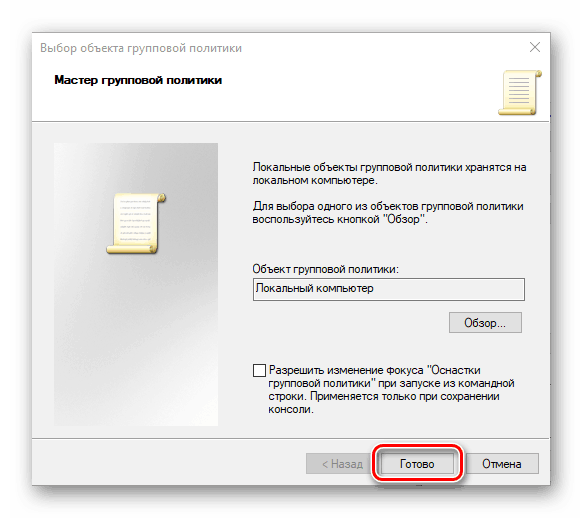إطلاق "محرر سياسة المجموعة المحلية" في نظام التشغيل Windows 10
يسمح لك "محرر نهج المجموعة المحلي" بتخصيص إعدادات الكمبيوتر وحسابات المستخدمين المستخدمة في بيئة نظام التشغيل. يحتوي Windows 10 ، بالإضافة إلى إصداراته السابقة ، على هذه الأداة الإضافية ، وفي مقالتنا اليوم سنناقش كيفية تشغيلها.
المحتوى
"محرر نهج المجموعة المحلي" في نظام التشغيل Windows 10
قبل أن نصل إلى خيارات إطلاق محرر سياسة المجموعة المحلية ، يجب أن نخيب بعض المستخدمين. للأسف ، هذه المعدات موجودة فقط في ويندوز 10 Pro و Enterprise ، ولكن في إصدار Home ليس كذلك ، حيث لا يوجد فيه ، وبعض أدوات الإدارة الأخرى. لكن هذا موضوع لمقال منفصل ، لكن سنشرع في حل مشكلتنا الحالية.
انظر أيضا: اختلافات إصدارات ويندوز 10
الطريقة 1: تشغيل الإطار
يوفر هذا المكون من نظام التشغيل القدرة على تشغيل أي برنامج Windows قياسي بسرعة. من بينهم المحرر الذي يهمنا.
- استدعاء النافذة "تشغيل" باستخدام تركيبة المفاتيح "WIN + R" .
- أدخل الأمر أدناه في مربع البحث وابدأ إطلاقه بالضغط على "ENTER" أو الزر "OK" .
gpedit.msc - سيتم فتح "محرر سياسة المجموعة المحلية" على الفور.
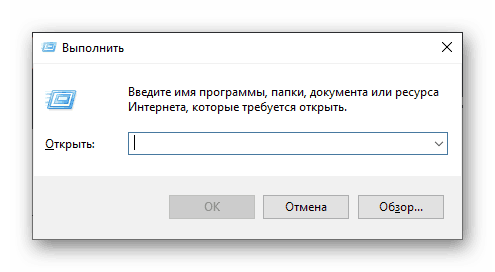
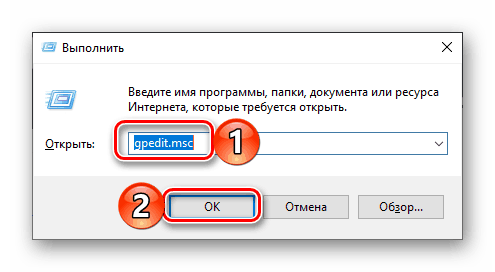
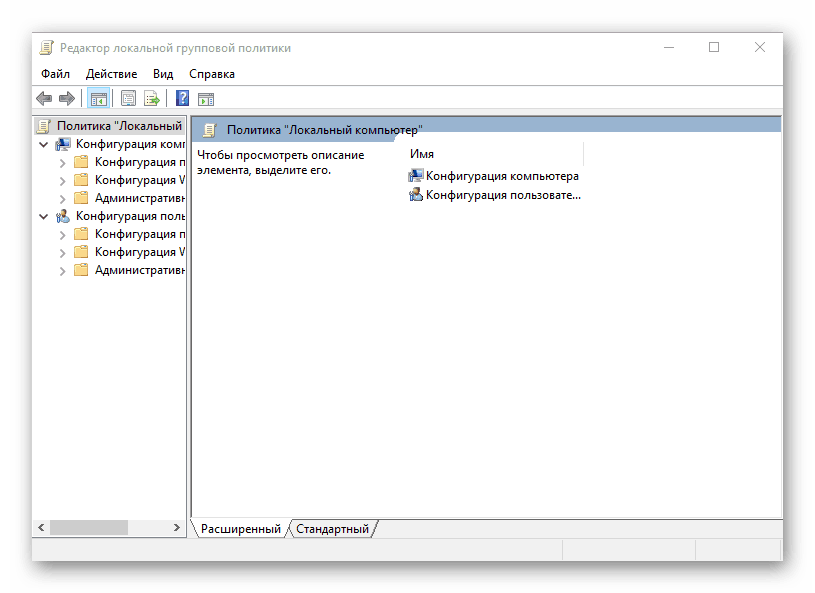
انظر أيضا: مفاتيح الاختصار في نظام التشغيل Windows 10
الطريقة 2: "سطر الأوامر"
يمكن استخدام الأمر أعلاه في وحدة التحكم - ستكون النتيجة نفسها تمامًا.
- بأي طريقة ملائمة ، قم بتشغيل "سطر الأوامر" ، على سبيل المثال ، بالضغط على "WIN + X" على لوحة المفاتيح وتحديد العنصر المقابل في قائمة الإجراءات المتاحة.
- أدخل الأمر أدناه واضغط على "ENTER" لتنفيذها.
gpedit.msc - إطلاق المحرر ليس طويلا.
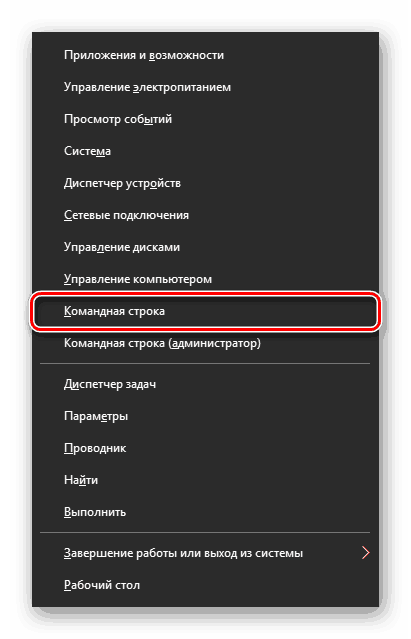
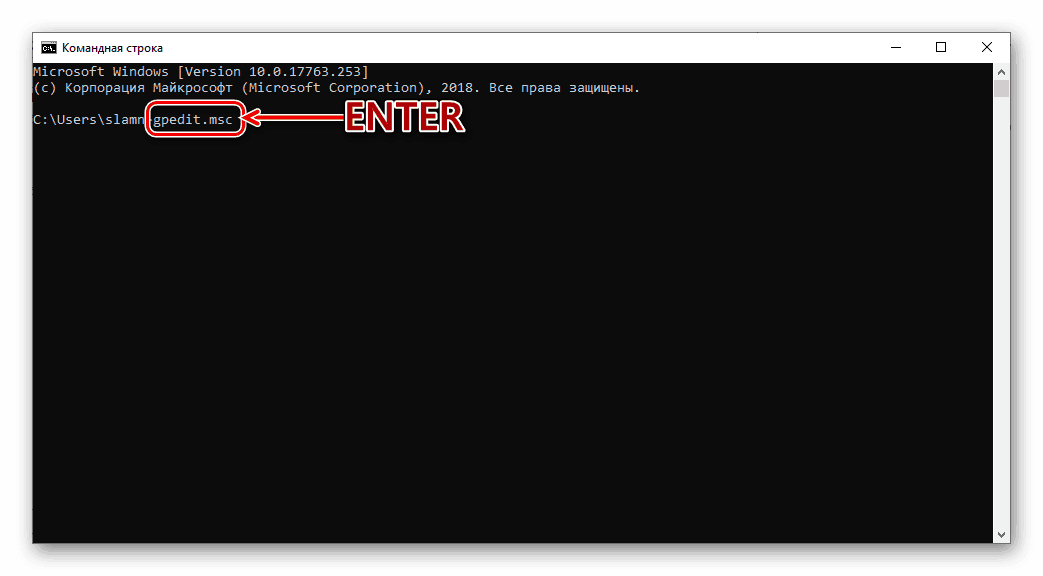
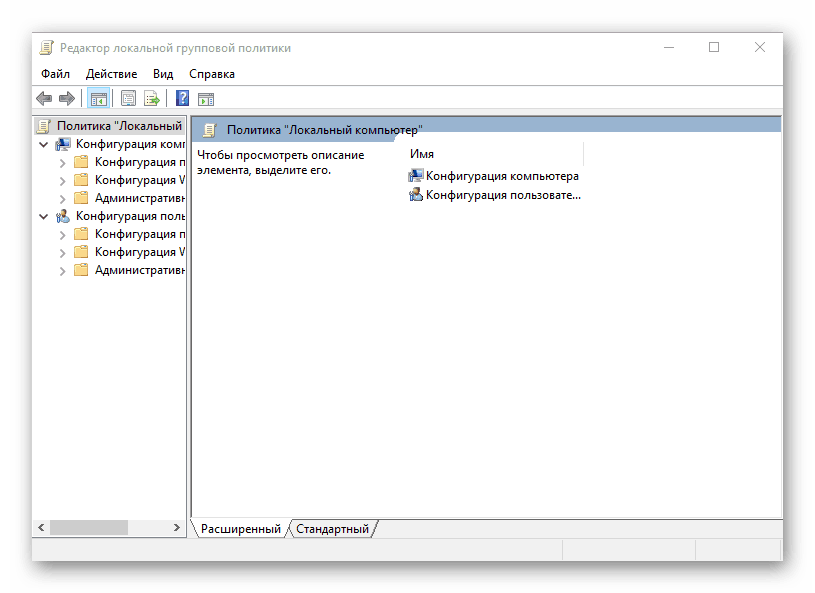
الطريقة الثالثة: البحث
يعتبر نطاق وظيفة البحث المتكامل في Windows 10 أوسع من نطاق مكونات نظام التشغيل التي تمت مناقشتها أعلاه. بالإضافة إلى ذلك ، لاستخدامه ، لا تحتاج إلى حفظ أي أوامر.
- انقر فوق لوحة المفاتيح "WIN + S" لفتح إطار البحث أو استخدام الاختصار الخاص به على شريط المهام.
- ابدأ بكتابة اسم المكون الذي تبحث عنه - "تغيير نهج المجموعة" .
- بمجرد ظهور النتيجة المقابلة للطلب ، قم بتشغيله بنقرة واحدة. على الرغم من حقيقة أن الرمز واسم المكون الذي تبحث عنه مختلفان في هذه الحالة ، فسيتم إطلاق المحرر الذي تهتم به .
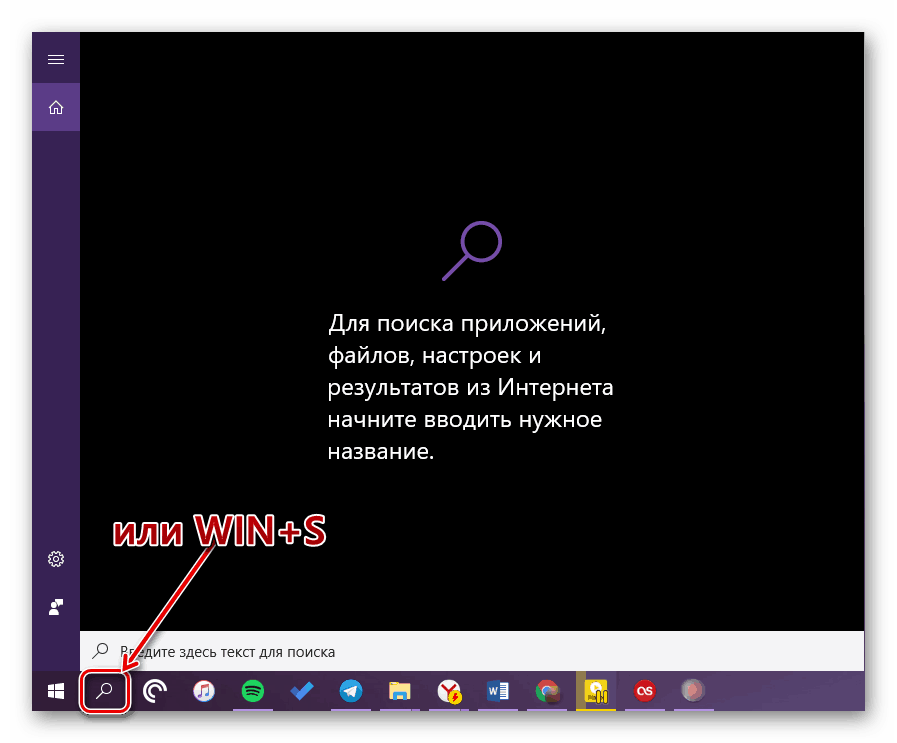
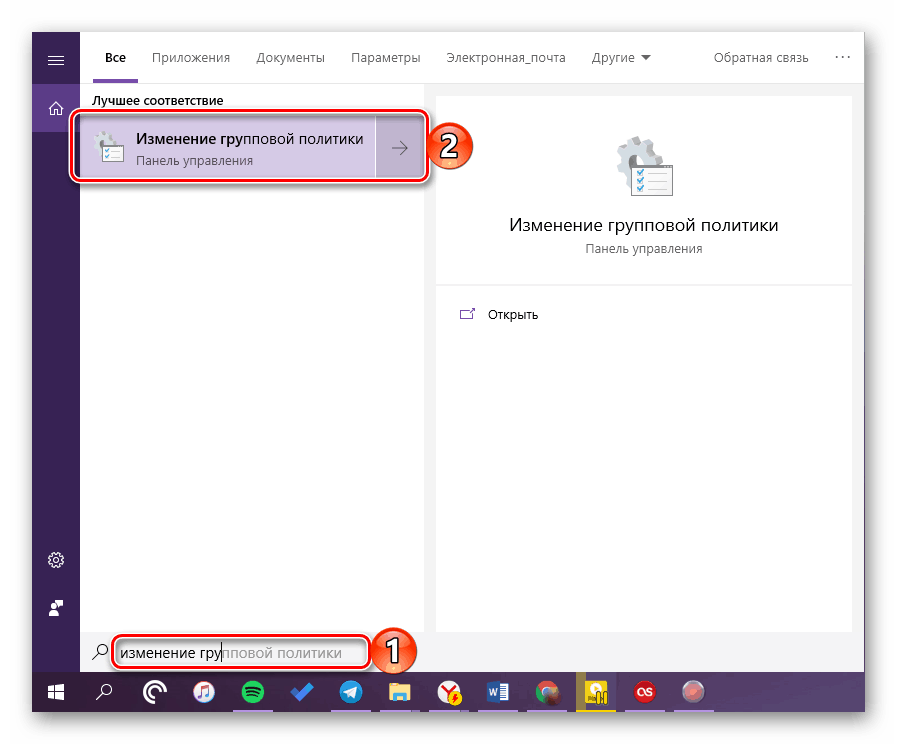
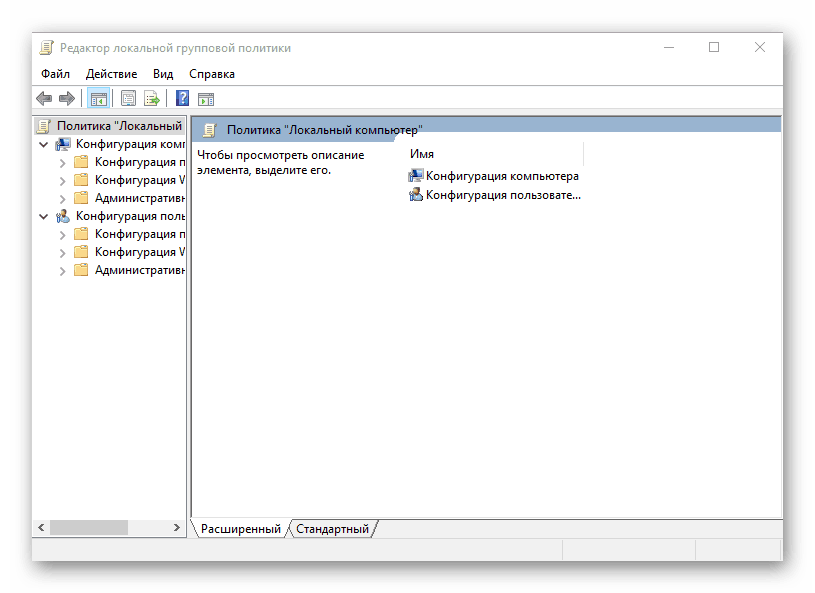
الطريقة الرابعة: "Explorer"
يعتبر جزءًا من مقالتنا اليوم ، الأداة الإضافية بطبيعتها برنامج عادي ، وبالتالي يكون لها مكانها على القرص ، وهو مجلد يحتوي على ملف قابل للتنفيذ لتشغيله. يقع بالطريقة التالية:
C:WindowsSystem32gpedit.msc
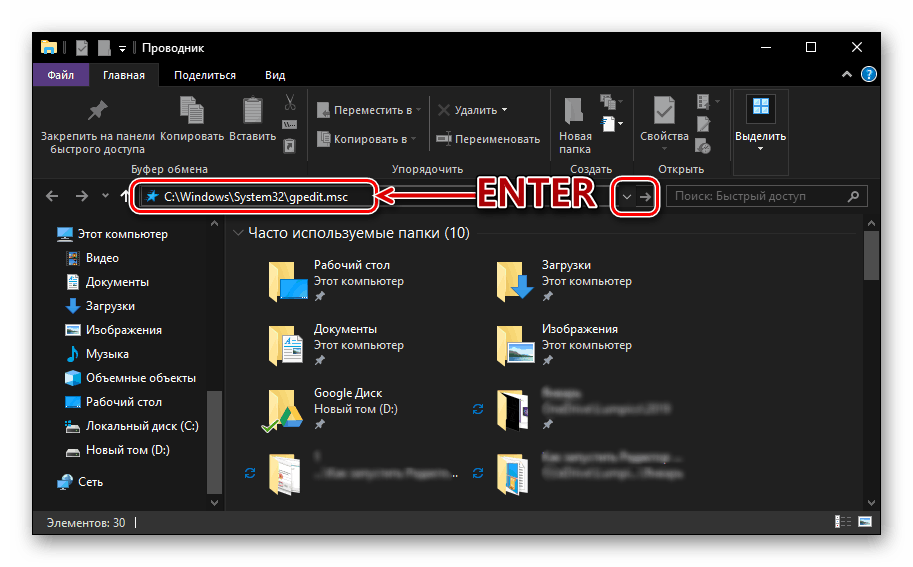
انسخ القيمة المعروضة أعلاه ، وافتح "Explorer" (على سبيل المثال ، باستخدام مفاتيح "WIN + E" ) والصقه في شريط العناوين. اضغط على "ENTER" أو زر النقل على اليمين. 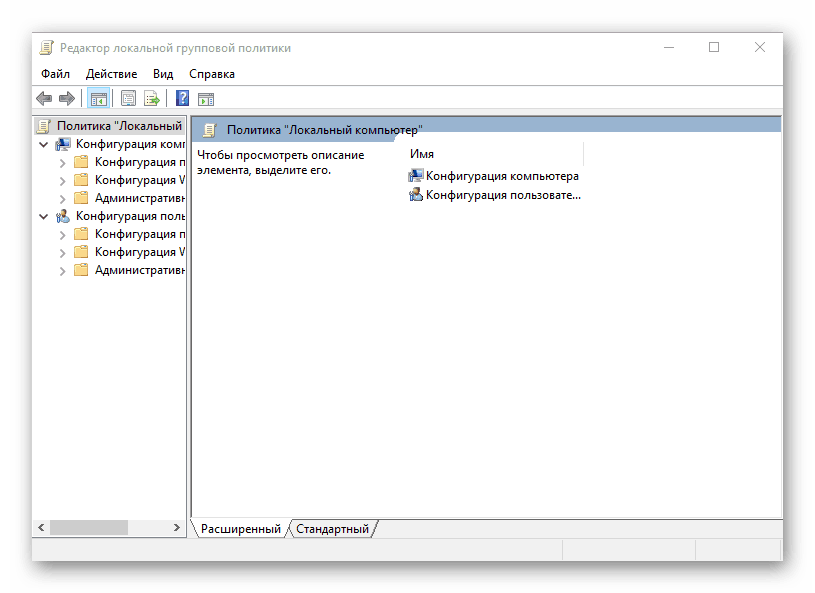
سيطلق هذا الإجراء على الفور محرر نهج المجموعة المحلي . إذا كنت ترغب في الوصول إلى ملفه ، ارجع إلى دليل C:WindowsSystem32 في المسار المشار إليه من قبلنا وقم بالتمرير لأسفل قائمة العناصر الموجودة فيه حتى ترى واحد يسمى gpedit.msc . 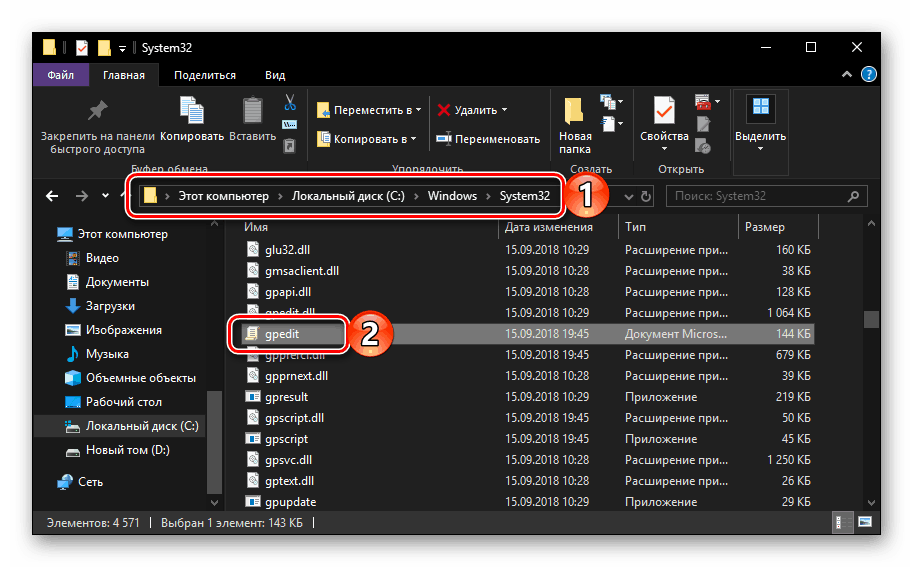
ملاحظة: ليس من الضروري إدخال المسار الكامل للملف القابل للتنفيذ في شريط العنوان في "Explorer" ، يمكنك فقط تحديد اسمه ( gpedit.msc ). بعد الضغط على "ENTER" ، سيتم أيضًا تشغيل "Editor" .
انظر أيضا: كيفية فتح "مستكشف" في نظام التشغيل Windows 10
الطريقة الخامسة: "وحدة التحكم بالإدارة"
يمكن أيضًا إطلاق "محرر سياسة المجموعة المحلية" في Windows 10 عبر "وحدة التحكم الإدارية" . ميزة هذه الطريقة هي أنه يمكن حفظ ملفات الأخير في أي مكان مناسب على الكمبيوتر الشخصي (بما في ذلك على سطح المكتب) ، مما يعني أنه يتم تشغيلها على الفور.
- اتصل بـ Windows Search وأدخل استعلام mmc (باللغة الإنجليزية). انقر فوق العنصر الموجود مع زر الماوس الأيسر لإطلاقه.
- في نافذة وحدة التحكم التي تفتح ، انتقل واحداً تلو الآخر من خلال عناصر القائمة "ملف" - "إضافة أو إزالة الأداة الإضافية" أو استخدام مفاتيح "CTRL + M" بدلاً من ذلك.
- في قائمة الأدوات الإضافية المتوفرة المعروضة على اليسار ، ابحث عن "Object Editor" وحددها بنقرة واحدة وانقر على زر "Add" .
- قم بتأكيد نواياك بالنقر فوق الزر "إنهاء" في مربع الحوار الذي يظهر ،
![تأكيد إضافة الأداة الإضافية "محرر نهج المجموعة" المحلي في نظام التشغيل Windows 10]()
ثم انقر فوق "موافق" في نافذة "وحدة التحكم" .
- سيظهر المكون الذي أضفته في قائمة الأدوات الإضافية المحددة وسيكون جاهزًا للاستخدام.
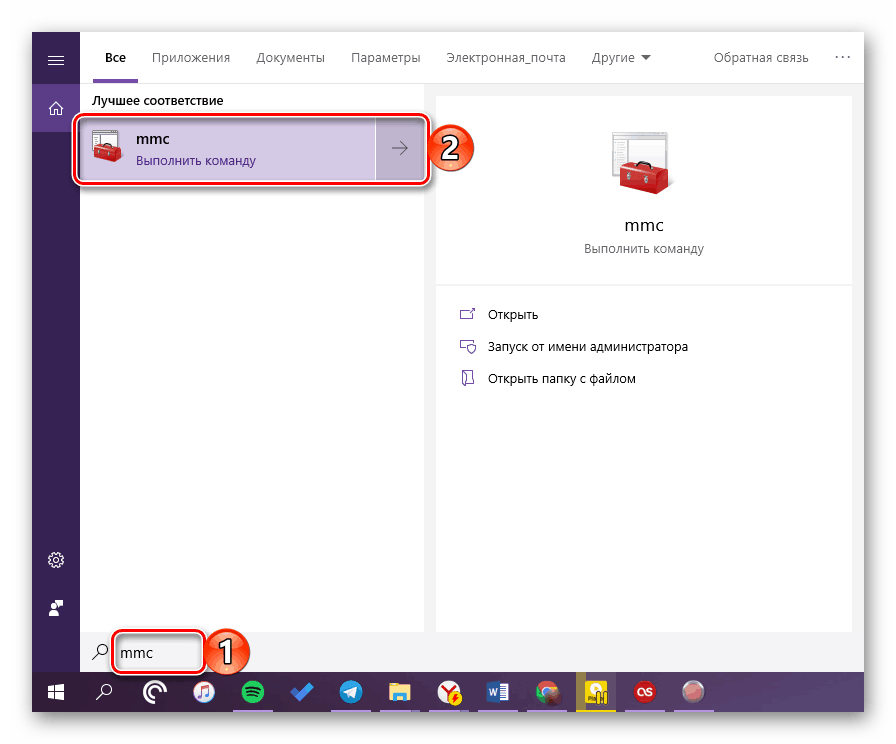
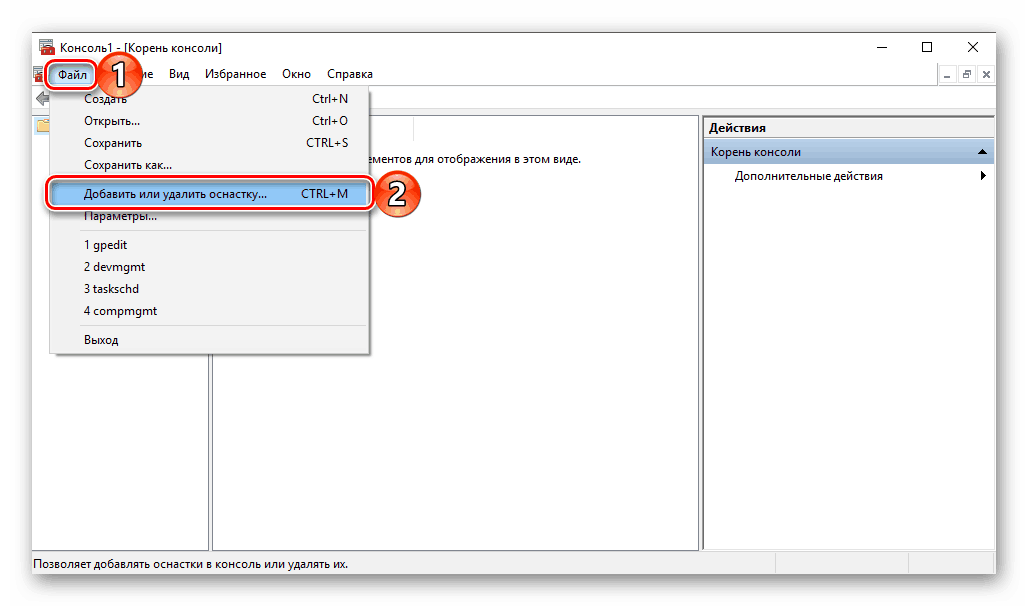
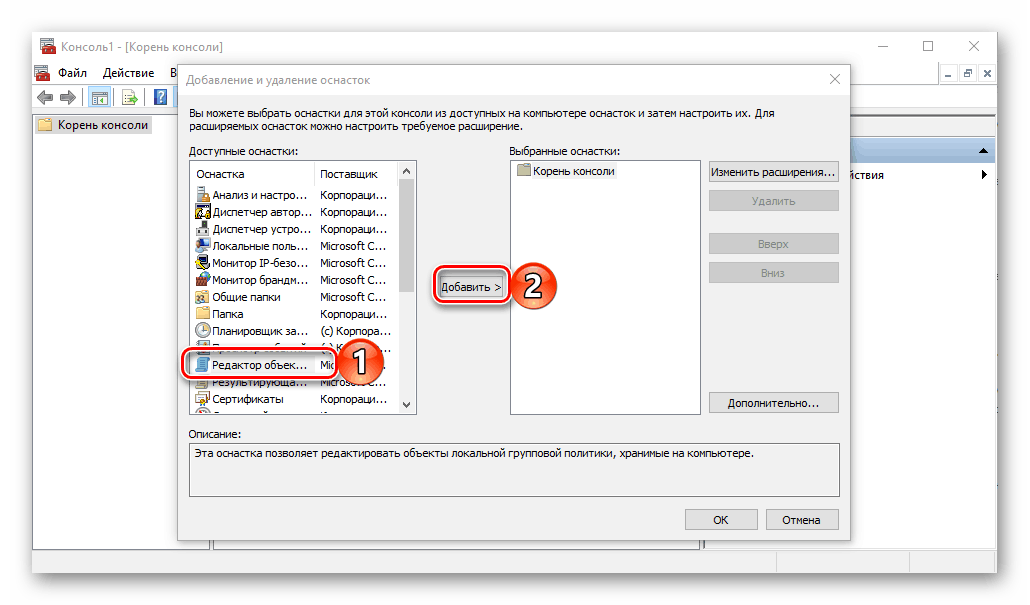
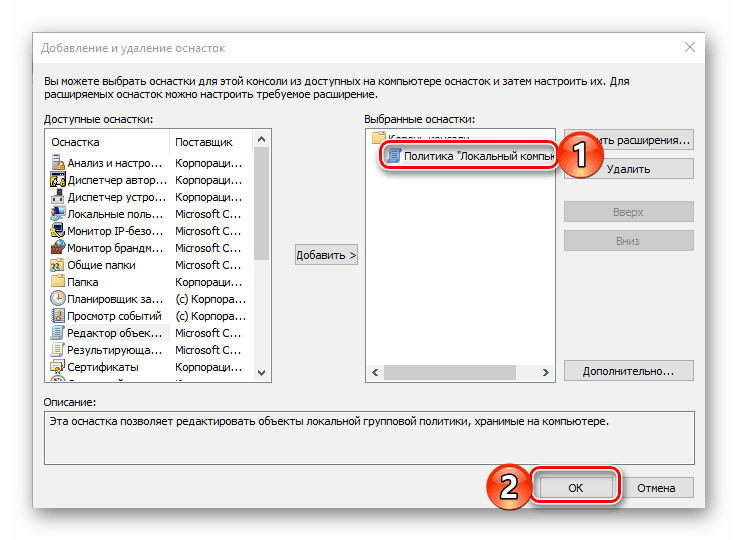
الآن أنت تعرف كل الخيارات الممكنة لإطلاق "محرر سياسة المجموعة المحلية" في Windows 10 ، لكن مقالنا لا ينتهي هناك.
إنشاء اختصار للإطلاق السريع
إذا كنت تخطط للتفاعل بشكل متكرر مع أدوات النظام ، والتي تمت مناقشتها في مقالتنا الحالية ، فمن المفيد إنشاء اختصارها على سطح المكتب. سيسمح لك هذا بتشغيل "المحرر" بسرعة ، وفي الوقت نفسه يوفر عليك حفظ الأوامر والأسماء والمسارات. يتم ذلك على النحو التالي.
- انتقل إلى سطح المكتب وانقر بزر الماوس الأيمن على مساحة فارغة. في قائمة السياق ، حدد العناصر "إنشاء" - "تسمية" .
- في صف النافذة التي تفتح ، حدد المسار إلى الملف القابل للتنفيذ الخاص بـ "Local Policy Policy Editor" ، والمُدرج أدناه ، وانقر على "التالي" .
C:WindowsSystem32gpedit.msc - قم بإنشاء اسم للاختصار (من الأفضل الإشارة إلى اسمه الأصلي) وانقر فوق الزر "تم" .
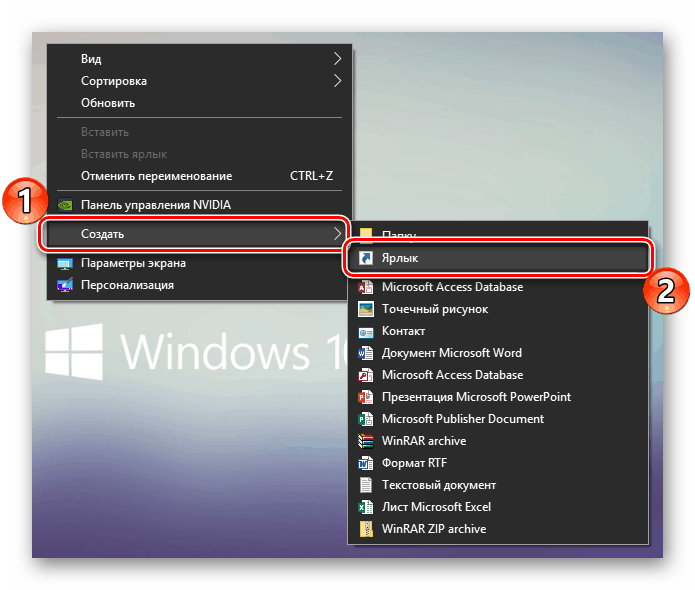
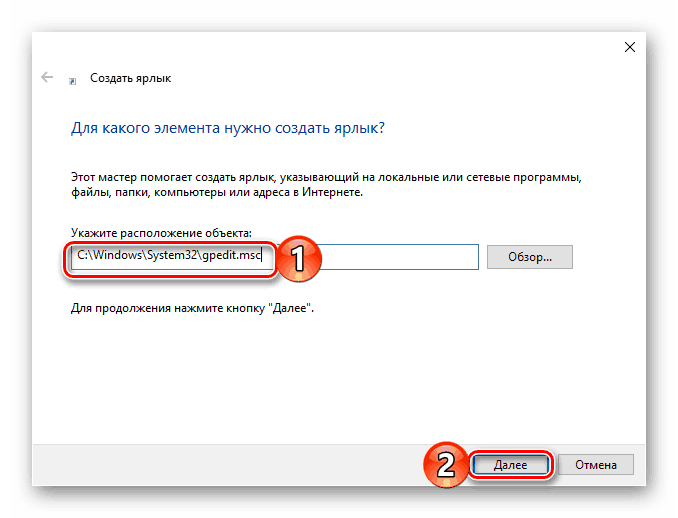
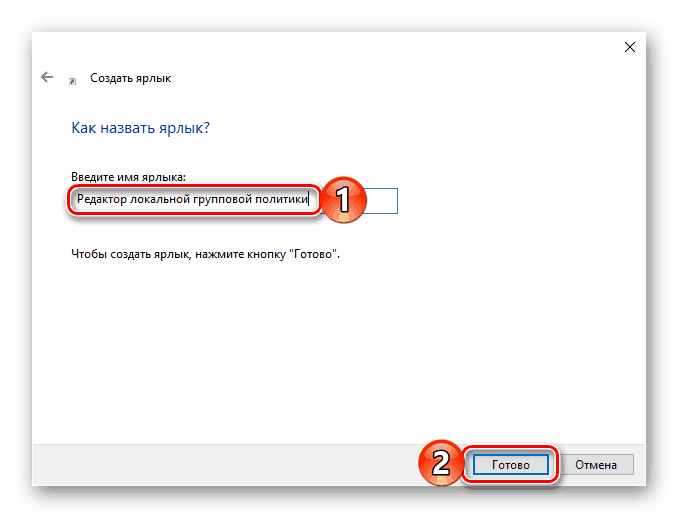
مباشرة بعد تنفيذ هذه الإجراءات ، يظهر اختصار "Editor" الذي أضفته على سطح المكتب ، والذي يمكن تشغيله بالنقر المزدوج. 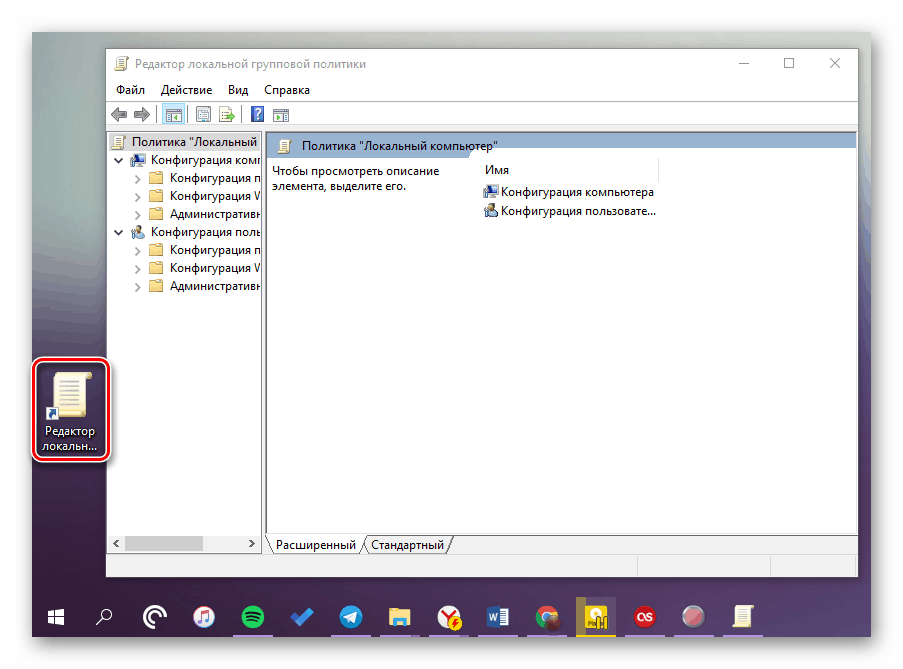
انظر أيضا: إنشاء اختصار "My Computer" على سطح مكتب Windows 10
استنتاج
كما ترى ، يمكن تشغيل "محرر نهج المجموعة المحلي" في Windows 10 Pro و Enterprise بشكل مختلف. الأمر متروك لك لتقرير أي من الطرق التي فكرنا في اعتمادها ، سننهي ذلك.